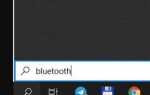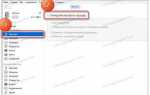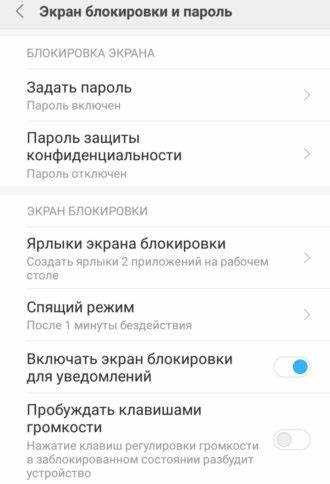
Настройка отпечатка пальца на устройствах Xiaomi позволяет повысить уровень безопасности и удобства. С помощью этой функции вы сможете разблокировать смартфон, авторизоваться в приложениях и проводить платежи без необходимости ввода пароля. Важным аспектом является точность и скорость работы сканера отпечатков пальцев, которая зависит от правильной настройки.
Для начала откройте Настройки на вашем устройстве Xiaomi и перейдите в раздел Безопасность. В этом разделе найдите пункт Отпечатки пальцев, затем следуйте инструкциям на экране. Убедитесь, что ваш палец чист и сух, так как загрязнения могут повлиять на точность распознавания.
После того как вы выберете Добавить отпечаток, вам будет предложено ввести текущий пароль или графический ключ. Затем приложите палец к сканеру, следуя подсказкам на экране. Процесс состоит из нескольких этапов, на каждом из которых нужно будет немного перемещать палец для точного захвата его изображения со всех сторон.
Рекомендуется добавлять несколько отпечатков для повышения точности распознавания, особенно если у вас есть специфические особенности пальцев (например, шрамы или другие неровности). После завершения настройки не забудьте проверить работоспособность сканера, чтобы удостовериться, что он распознает ваш отпечаток в различных положениях руки.
Подготовка устройства к настройке отпечатка пальца
Перед тем как начать настройку отпечатка пальца на вашем Xiaomi, убедитесь, что устройство готово к этому процессу. Во-первых, ваш смартфон должен поддерживать данную функцию, что касается моделей с датчиком отпечатков, встроенным в экран или расположенным на задней панели. Убедитесь, что на устройстве установлена актуальная версия MIUI, так как старые версии могут не поддерживать все возможности настройки отпечатков.
Обновите систему до последней версии. Перейдите в «Настройки» – «О телефоне» и проверьте наличие обновлений. Если они есть, загрузите и установите их. Это гарантирует, что ваше устройство будет работать с последними улучшениями безопасности и функционала.
После этого рекомендуется очистить экран устройства и, если он имеет защитную пленку, убедиться в ее хорошем состоянии, чтобы отпечаток пальца был считан правильно. Пленка не должна быть повреждена или иметь загрязнения на поверхности, так как это может снизить точность распознавания.
Перед началом процесса очистите пальцы, так как остатки грязи или масла могут помешать точному считыванию отпечатка. Оптимально, если ваши пальцы будут сухими и не будут содержать следов кремов или лосьонов.
Если ваш смартфон оснащен датчиком отпечатков пальцев, который работает в условиях высокой влажности (например, в экране), убедитесь, что ваше устройство не подвергается воздействию влаги во время настройки. Дождитесь, пока экран полностью высохнет, прежде чем начать процесс сканирования.
Наконец, убедитесь, что на экране устройства нет других активных приложений или окон. Закрытие всех программ поможет избежать сбоев в процессе настройки отпечатка и повысит скорость работы устройства.
Как добавить первый отпечаток пальца на Xiaomi
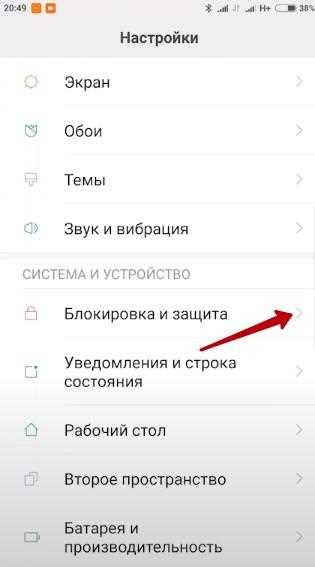
Чтобы настроить отпечаток пальца на устройстве Xiaomi, выполните следующие шаги:
1. Перейдите в «Настройки» устройства.
2. Прокрутите меню до раздела «Безопасность». В этом разделе выберите пункт «Отпечатки пальцев».
3. На экране появится предложение настроить отпечаток. Нажмите «Добавить отпечаток пальца». Введите свой графический или цифровой пароль для подтверждения.
4. Поместите палец на датчик отпечатков пальцев (обычно это кнопка Home или специальный датчик на задней панели устройства). Поднимайте и опускайте палец, чтобы сканер зафиксировал все участки отпечатка.
5. После того как устройство завершит регистрацию отпечатка, вам предложат настроить дополнительные параметры, такие как использование отпечатка для разблокировки телефона, подтверждения платежей и других действий.
6. После завершения настройки отпечатка пальца вы сможете использовать его для быстрого доступа к устройству и защиты личных данных. Вы можете добавить несколько отпечатков пальцев для разных пользователей или различных действий.
Какие настройки отпечатка пальца доступны в MIUI
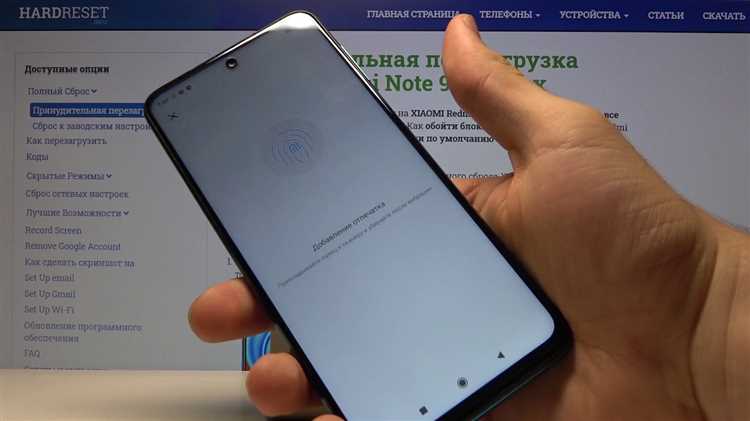
В MIUI для смартфонов Xiaomi предусмотрено несколько полезных настроек, связанных с использованием отпечатка пальца. Эти функции позволяют улучшить безопасность устройства и повысить удобство использования. Вот основные доступные настройки:
Добавление и удаление отпечатков: В настройках отпечатков пальцев можно зарегистрировать несколько отпечатков. Система позволяет сохранить до 5 различных отпечатков для быстрого доступа. Для регистрации нужно просто следовать пошаговым инструкциям на экране, аккуратно прикладывая палец к датчику.
Разблокировка устройства: Эта функция позволяет использовать отпечаток для разблокировки экрана. Можно настроить различные способы разблокировки, включая «Только отпечаток» или комбинированный вариант с графическим ключом или паролем для дополнительной безопасности.
Быстрая разблокировка приложений: В MIUI есть возможность настроить использование отпечатка для защиты приложений. Эта настройка позволяет заблокировать доступ к личным приложениям (например, к банковским или мессенджерам), требуя подтверждения отпечатком пальца для их открытия.
Функции для платежей и авторизации: Отпечаток пальца используется для подтверждения транзакций и авторизации в приложениях, таких как Mi Pay или банковские сервисы. Эта опция добавляет дополнительный уровень безопасности при проведении платежей или доступа к учетным записям.
Управление уведомлениями: В MIUI можно настроить возможность использования отпечатка пальца для скрытия уведомлений на экране блокировки. Это особенно полезно для сохранения конфиденциальности, чтобы никто не мог увидеть подробности уведомлений, не разблокировав телефон.
Режим с одним пальцем: В некоторых моделях поддерживается настройка для использования отпечатка пальца в одном единственном пальце, чтобы упростить процесс регистрации и увеличения точности распознавания при частых сбоях.
Эти настройки не только повышают уровень безопасности вашего устройства, но и делают работу с ним более удобной и персонализированной. Вы можете легко настроить и адаптировать их под свои нужды в разделе «Безопасность» или «Отпечатки пальцев» в настройках MIUI.
Как изменить или удалить отпечаток пальца
Для изменения или удаления отпечатка пальца на смартфонах Xiaomi достаточно выполнить несколько простых шагов. Это может понадобиться, если вы хотите обновить старый отпечаток или удалить его по соображениям безопасности.
Изменение отпечатка пальца:
- Перейдите в настройки устройства.
- Откройте раздел Биометрия и безопасность.
- Выберите Отпечатки пальцев.
- Введите свой текущий пароль или PIN-код для подтверждения личности.
- Удалите старый отпечаток, если нужно, нажав на значок корзины рядом с ним.
- Нажмите Добавить отпечаток, следуйте инструкциям на экране для регистрации нового отпечатка пальца.
Удаление отпечатка пальца:
- Откройте настройки устройства и перейдите в раздел Биометрия и безопасность.
- Выберите Отпечатки пальцев.
- Введите PIN-код или пароль для подтверждения.
- Найдите отпечаток, который хотите удалить, и нажмите на иконку корзины рядом с ним.
После удаления отпечатка пальца он больше не будет доступен для разблокировки устройства. Убедитесь, что у вас есть альтернативные методы защиты, такие как PIN-код или графический ключ, прежде чем удалять все отпечатки.
Решение проблем с работой сканера отпечатков пальцев
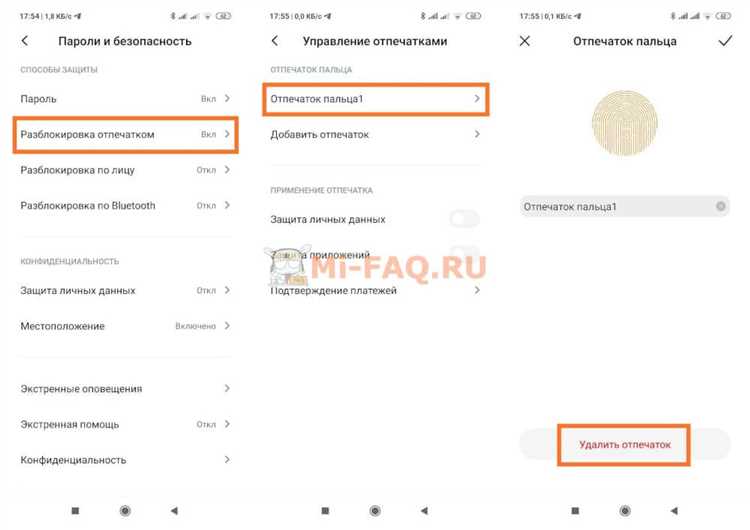
Если сканер отпечатков пальцев на вашем Xiaomi не работает должным образом, сначала проверьте несколько простых факторов, которые могут влиять на его функционирование.
1. Чистота сканера
Один из самых распространенных факторов – грязь или пыль на датчике. Регулярно протирайте его мягкой, сухой тканью. Особенно это важно, если вы часто используете телефон с грязными или влажными руками. Пыль и масло на поверхности могут мешать точному считыванию отпечатка.
2. Настройка отпечатков пальцев
Если отпечаток не распознается, попробуйте удалить и заново зарегистрировать отпечатки. При регистрации используйте разные части пальца, включая края и верхушку, чтобы увеличить точность сканирования. Убедитесь, что отпечаток зарегистрирован на нескольких разных углах и с различными усилиями нажатия.
3. Проблемы с экраном
Если сканер встроен в экран, проверьте, не поврежден ли дисплей. Небольшие царапины или трещины могут влиять на работу сканера. Также убедитесь, что экран не имеет защитной пленки, которая может мешать распознаванию отпечатков.
4. Обновления системы
Иногда проблемы с работой сканера решаются после обновления программного обеспечения. Проверьте, доступно ли новое обновление в настройках устройства. Устаревшая версия системы может включать ошибки, влияющие на работу биометрических датчиков.
5. Неправильная температура и влажность
Чрезмерная влажность или низкие температуры могут повлиять на точность работы сканера. Если вы использовали телефон в холоде или в сырой среде, попробуйте дать устройству немного времени для стабилизации перед повторной попыткой распознавания отпечатка.
6. Перезагрузка устройства
Иногда проблемы с программным обеспечением можно решить простой перезагрузкой телефона. Это может очистить временные ошибки и сбои, которые препятствуют правильной работе датчика отпечатков пальцев.
7. Использование сторонних приложений
Некоторые приложения для безопасности или оптимизации устройства могут вмешиваться в работу сканера. Попробуйте временно отключить такие программы, чтобы проверить, влияет ли это на работу сканера.
8. Проблемы с аппаратной частью
Если перечисленные меры не помогли, возможно, проблема заключается в самой аппаратной части сканера. В этом случае рекомендуется обратиться в сервисный центр для диагностики и ремонта устройства.
Как настроить дополнительные способы разблокировки на Xiaomi
Для повышения уровня безопасности и удобства, устройства Xiaomi предлагают несколько способов разблокировки, помимо отпечатка пальца. Эти способы могут быть полезны в разных ситуациях, когда сканер отпечатков не доступен или удобнее использовать другой метод. Чтобы настроить дополнительные способы, выполните следующие шаги:
1. Разблокировка по лицу
Чтобы использовать разблокировку по лицу, перейдите в «Настройки» > «Безопасность» > «Разблокировка по лицу». Программа попросит вас создать альтернативный метод разблокировки, например, PIN-код или графический ключ, на случай, если распознавание не сработает. Далее выберите «Добавить данные лица» и следуйте инструкциям, удерживая телефон на уровне лица в хорошо освещенном месте. Xiaomi использует технологию распознавания с использованием фронтальной камеры, что делает разблокировку быстрым процессом.
2. Разблокировка с помощью PIN-кода
Этот метод – один из самых универсальных и безопасных. Для его активации зайдите в «Настройки» > «Безопасность» > «Экран блокировки». Выберите «PIN-код» и введите комбинацию цифр длиной от 4 до 6 знаков. PIN-код можно использовать в качестве альтернативы при разблокировке по отпечатку пальца или лицу, а также при восстановлении доступа к устройству в случае потери других данных.
3. Графический ключ
Графический ключ также является популярным способом разблокировки. Он требует от пользователя провести пальцем по экрану в определенном порядке, создавая уникальный рисунок. Для активации перейдите в «Настройки» > «Безопасность» > «Экран блокировки» > «Графический ключ». Рекомендуется выбирать сложные и нестандартные пути, чтобы повысить уровень безопасности.
4. Разблокировка через пароль
Этот метод считается одним из самых надежных, так как требует ввода буквенно-цифровой комбинации. Он может быть полезен, если вам нужно большее сочетание символов для защиты данных. Для установки пароля перейдите в «Настройки» > «Безопасность» > «Экран блокировки» > «Пароль». Введите комбинацию, которая будет использоваться для разблокировки устройства.
5. Уведомления и блокировка на экране
Чтобы повысить уровень защиты, настройте отображение уведомлений на экране блокировки. В «Настройках» выберите «Уведомления и статус-бар» и настройте, какие уведомления будут отображаться на заблокированном экране. Например, можно скрыть содержимое сообщений, показывать только иконки приложений или вовсе отключить уведомления, чтобы защитить конфиденциальную информацию от посторонних глаз.
Каждый из этих методов можно настроить так, чтобы они работали по отдельности или в сочетании. Важно выбирать те способы, которые наиболее удобны и безопасны для вашего устройства и ситуации.
Как повысить точность распознавания отпечатка пальца
Для повышения точности распознавания отпечатка пальца на устройствах Xiaomi можно выполнить несколько шагов, которые помогут улучшить качество работы сенсора. Вот основные рекомендации:
- Очистите сенсор. Пыль, грязь или жир на поверхности датчика могут существенно снизить точность распознавания. Регулярно протирайте сенсор мягкой тканью.
- Правильное положение пальца. При регистрации отпечатка пальца не ставьте его на сенсор плоско. Лучше всего прикладывать палец так, чтобы датчик захватывал несколько частей отпечатка – верхнюю, среднюю и нижнюю части.
- Перезапись отпечатка. Иногда полезно переписать отпечаток пальца, если устройство не распознает его с первого раза. Это можно сделать через настройки устройства, чтобы улучшить точность.
- Использование нескольких отпечатков. Зарегистрируйте несколько отпечатков одного и того же пальца, прикладывая его в разных положениях. Это позволит улучшить восприятие сенсора при разных углах прикосновения.
- Регулярная чистка пальцев. Жирные и потные пальцы могут затруднить считывание отпечатков. Регулярно мойте руки перед использованием датчика.
- Обновление ПО. Следите за обновлениями операционной системы, так как новые версии могут улучшить алгоритмы распознавания отпечатков.
Эти простые шаги помогут повысить точность распознавания отпечатков пальцев и сделать использование устройства более удобным и безопасным.
Вопрос-ответ:
Как настроить отпечаток пальца на Xiaomi?
Чтобы настроить отпечаток пальца на телефоне Xiaomi, откройте настройки устройства, затем перейдите в раздел «Биометрия и безопасность» и выберите «Отпечаток пальца». После этого вам нужно будет ввести PIN-код или графический ключ для безопасности. Когда это сделано, нажмите «Добавить отпечаток пальца», и следуйте инструкциям на экране, аккуратно прикасаясь пальцем к сканеру, пока он не зарегистрирует его полностью. После завершения процесса отпечаток будет сохранён, и вы сможете использовать его для разблокировки телефона или других действий, поддерживающих биометрическую защиту.
Почему телефон Xiaomi не распознает мой отпечаток пальца?
Если телефон Xiaomi не распознает ваш отпечаток пальца, возможно, проблема заключается в нескольких факторах. Во-первых, убедитесь, что сенсор чист и не имеет грязи или влаги, так как это может мешать точному сканированию. Во-вторых, если отпечаток был неправильно зарегистрирован, попробуйте удалить старые данные и заново добавить отпечаток пальца, следуя инструкциям. Если проблема сохраняется, проверьте настройки и обновления системы, так как возможно, что требуется обновление ПО для корректной работы сканера.
Как удалить отпечатки пальцев на Xiaomi?
Чтобы удалить отпечаток пальца на устройстве Xiaomi, зайдите в настройки телефона и выберите «Биометрия и безопасность». Далее откройте раздел «Отпечаток пальца», введите ваш PIN-код или графический ключ для подтверждения. В списке зарегистрированных отпечатков пальцев выберите тот, который хотите удалить, и нажмите на иконку корзины или соответствующую кнопку для удаления. После этого отпечаток будет удалён, и телефон больше не будет его распознавать.
Можно ли использовать отпечаток пальца для покупки в приложениях на Xiaomi?
Да, на устройствах Xiaomi можно настроить отпечаток пальца для совершения покупок в приложениях. Для этого нужно убедиться, что в настройках устройства активированы биометрические данные и включена возможность подтверждения покупок с помощью отпечатка. В некоторых приложениях, таких как Google Pay или Xiaomi Store, вам нужно будет привязать вашу биометрию к учётной записи. После настройки, при совершении покупок, вы сможете подтверждать транзакции с помощью отпечатка пальца, что повышает уровень безопасности.
Что делать, если сканер отпечатков пальцев на Xiaomi перестал работать после обновления?
Если сканер отпечатков пальцев на Xiaomi перестал работать после обновления, попробуйте несколько решений. Вначале проверьте, что сенсор чист и не заблокирован. Затем перезагрузите телефон, чтобы устранить временные проблемы с программным обеспечением. Если это не помогает, зайдите в настройки устройства, удалите старые отпечатки пальцев и добавьте их снова. Если проблема не исчезла, стоит проверить наличие новых обновлений для устройства или выполнить сброс к заводским настройкам. Если же ни одно из решений не помогает, возможно, потребуется обратиться в сервисный центр.